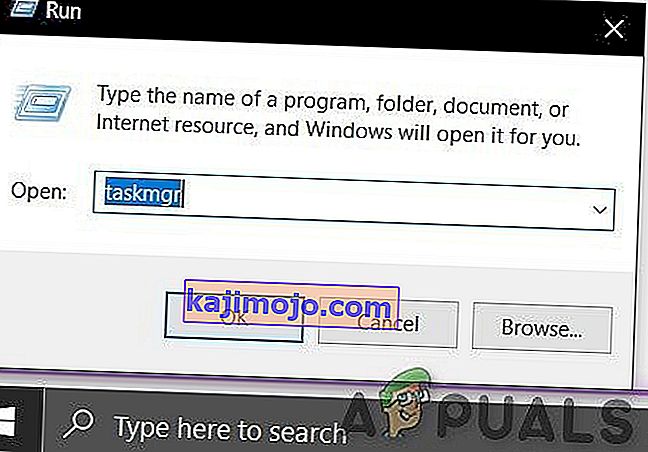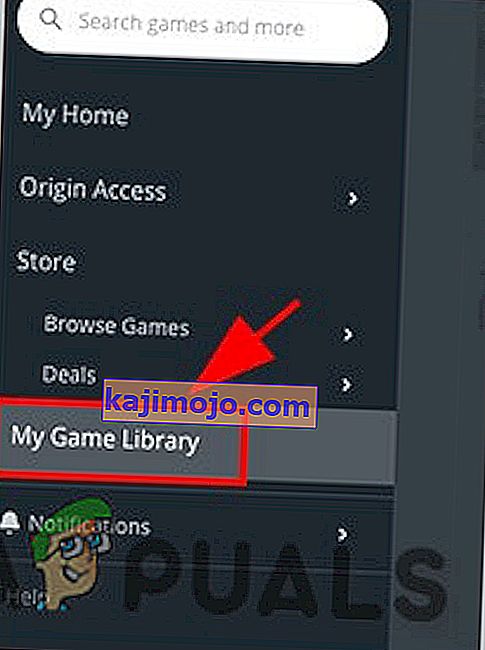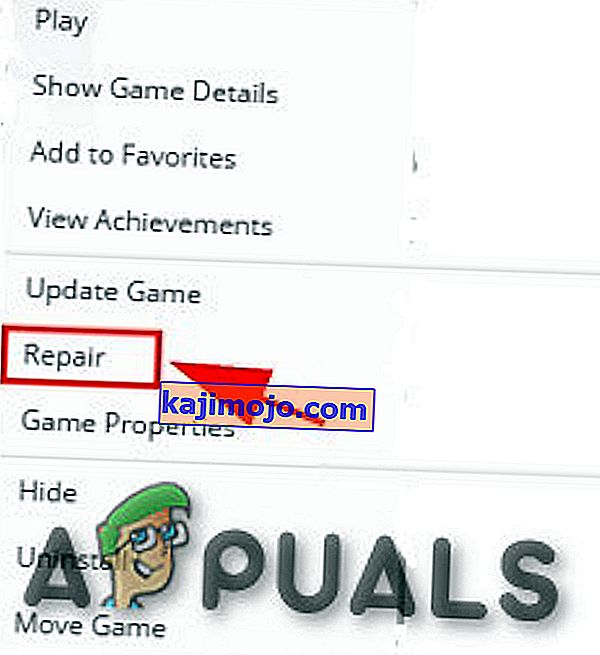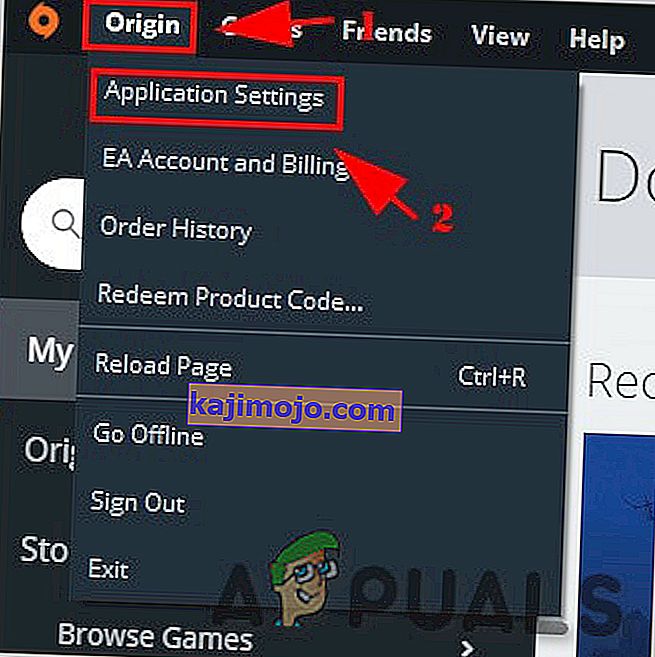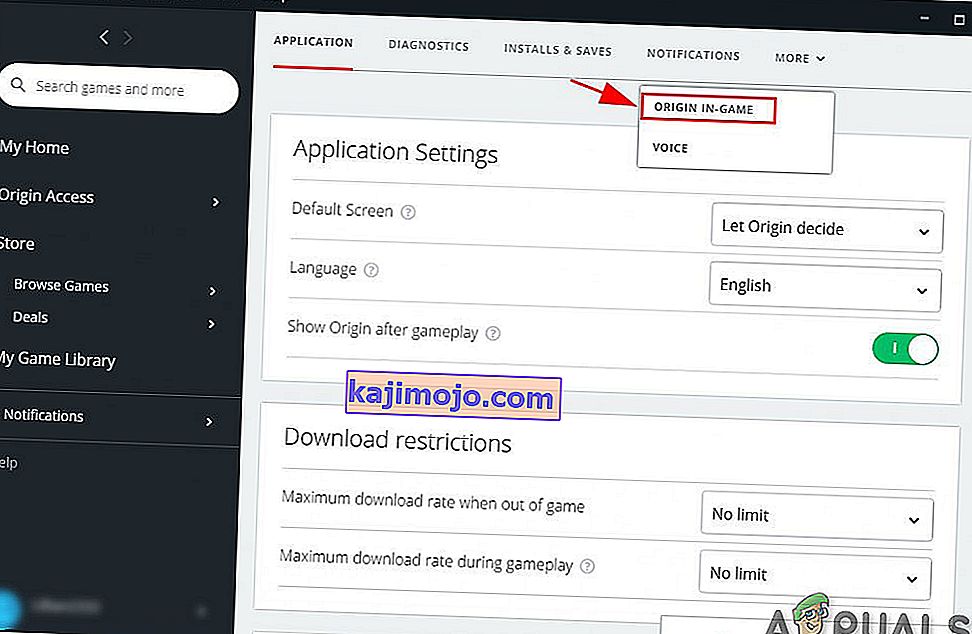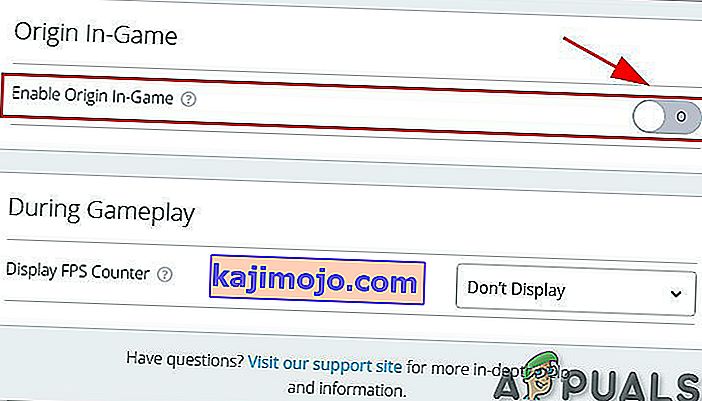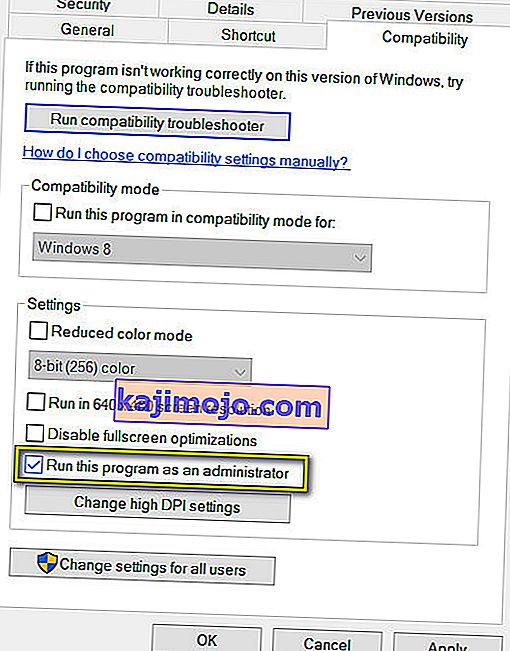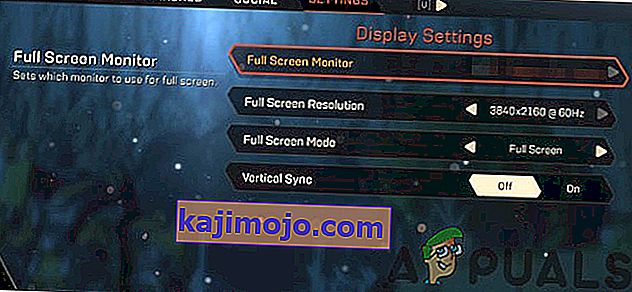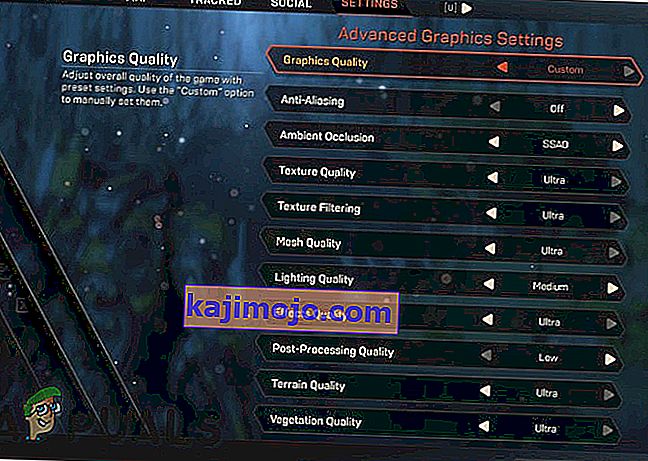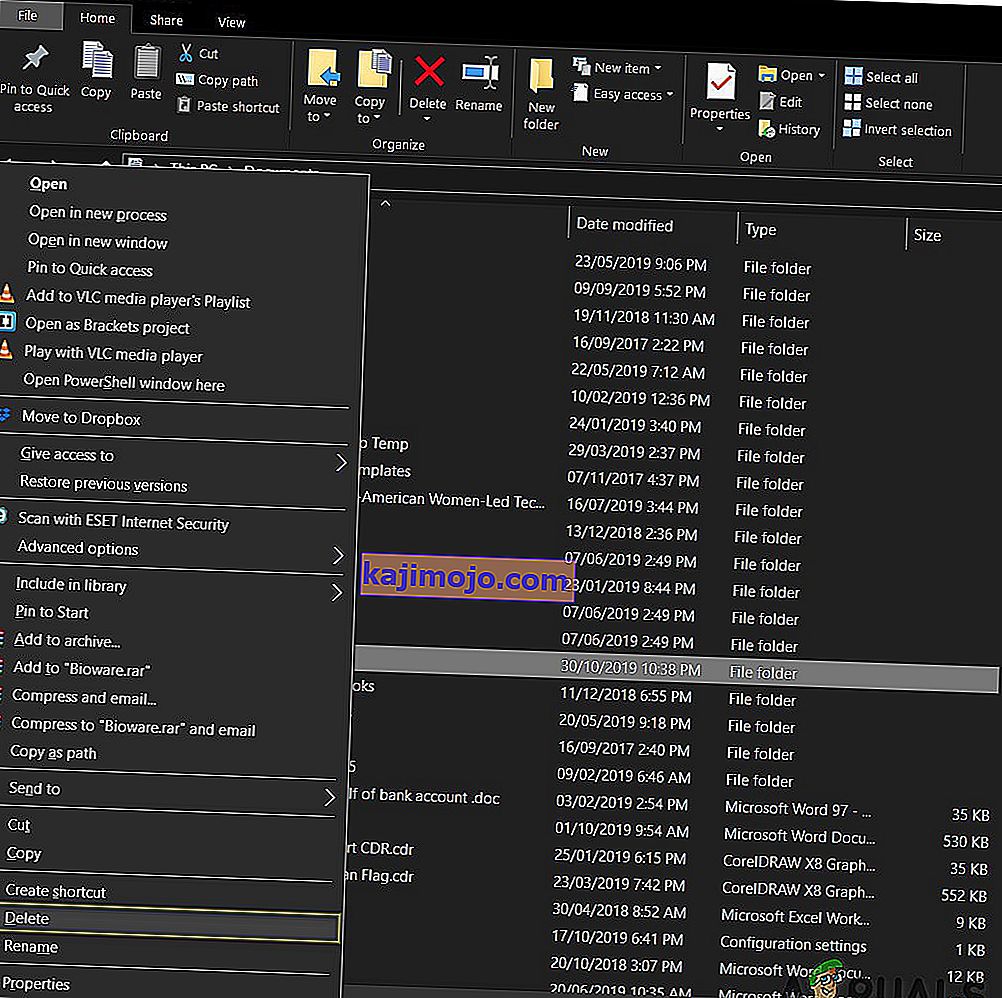Güçlü exosuit'ler giyen ve güçlü bir Yaratılış Marşı için çalışan isimsiz bir gezegende insanlığı savunuyorsunuz. Evet, bu BioWare yeni online çok oyunculu aksiyon rol yapma video oyunu ana teması olan Marşı 2019 başlangıcında yayımlanan ve 2019 5. en çok satan oyun.

Bir görevi tamamladınız, bir yama uyguladınız, oyun içi alanlar arasında hareket ettiniz veya oyuna başladınız ve Sonsuz yükleme ekranı sorunu ile karşı karşıyasınız ve o noktada sıkışıp kaldınız. Bu sorunları sistemlerimizde test ettik ve aşağıdaki çözümleri bulabiliyoruz.
1.Çözüm: Keşif Gezisine Yeniden Katılın
Anthem piyasaya sürüldüğünden beri bu özel hatayı gösterdi ve Bioware sonsuz yükleme ekranı için potansiyel bir geçici çözüm yayınladı. Bu aksaklık genellikle kullanıcı bir keşif seferine başladığında ve bir görev, bedava oyun / kale yüklediğinde ortaya çıkar.
- Hatayla karşılaştığınızda, klavyedeki " Windows " Tuşu ve " R " tuşuna basarak " Çalıştır " komutunu açın ve " Görev Yöneticisi " ni açmak için " taskmgr " yazın .
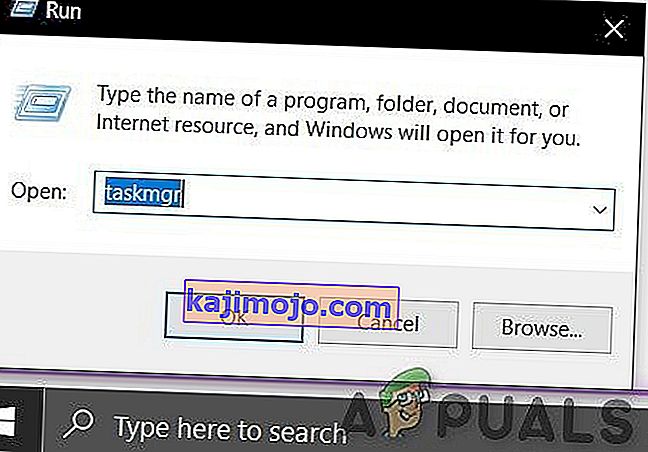
- Ardından oyun sürecini bulun ve üzerine sağ tıklayın ve " Görevi Sonlandır " a tıklayın.

- " Görevi Sonlandır " için onay istenirse onaylayın .
- Oyun istemcisini yeniden başlatın
- Yüklendikten sonra oyun, karşılama ekranında zaten bağlı bir keşif seferinin bulunduğunu belirten bir mesaj gösterir.
- Bağlanmak için belirtilen düğmeye basın.
- Bu kadar! Oyun sizi yükleme ekranına götürmeli ve sorunsuz yüklemelidir.
Bir görevde oynamak istediğinizde, serbest oyun / kale için bu adımları uygulamanız gerektiğini unutmayın.
Bu sizin için işe yaramazsa, bir sonraki çözümü denemenin zamanı gelmiştir.
2.Çözüm: Başlangıçtaki Marşı Onarın
Oyun dosyalarında bozuk / hasarlı / eksik gibi sorunlar varsa, Origin istemcisindeki Onarım özelliği tespit edilen sorunları çözebilir. Yani, Marşı onarmak sorunu çözebilir.
- Sistemdeki Marşı kapatın.
- " Origin " i başlatın ve hesabınıza giriş yapın.
- " Oyun Kitaplığım " a tıklayın .
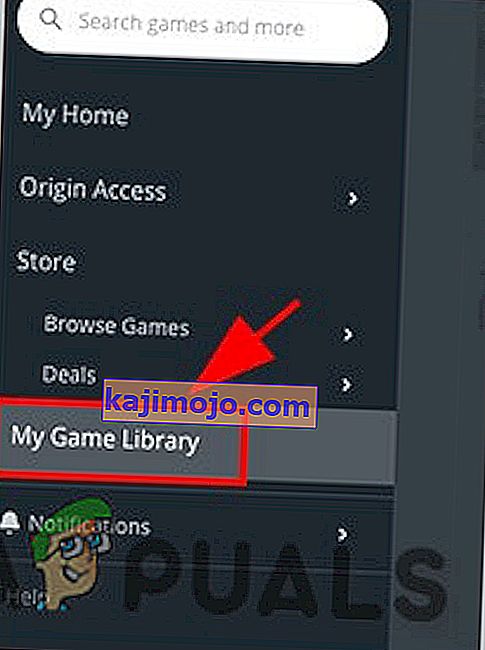
- " Marşı " üzerine sağ tıkladıktan sonra " Onar " ı tıklayın
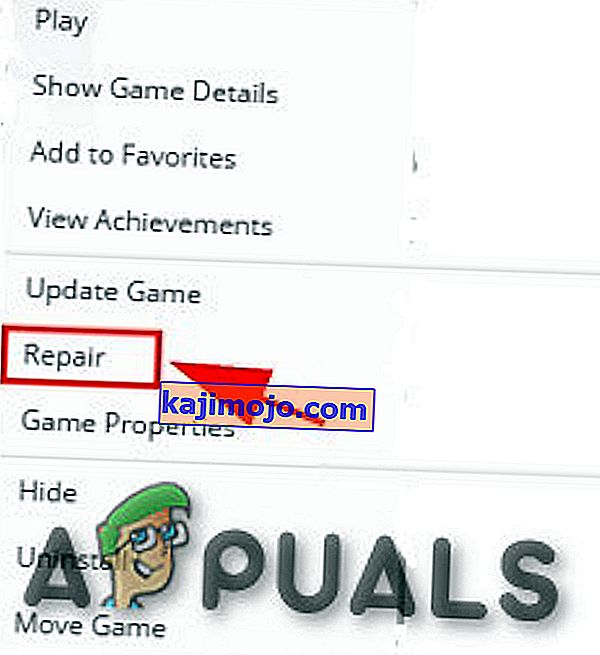
- Origin, taramaya ve onarmaya başlayacaktır ve işlemi tamamlamak için ekranda Origin tarafından görüntülenen talimatları izleyin.
- Tamamlandığında, sistemi yeniden başlatın ve " Marşı " yeniden başlatın .
Anthem başarıyla yüklenmezse sonraki çözüme geçin.
3. Çözüm: Sisteminizin sürücülerini güncelleyin
Sisteminizin eksik / güncel olmayan bir aygıt sürücüsü Anthem'in sonsuz yüklenmesine neden olabilir. Sisteminizin en son sürücülerini kontrol etmek her zaman iyi bir fikirdir. Sistem sürücülerinizi nasıl güncelleyeceğinizi öğrenmek için lütfen Sürücülerinizi nasıl güncellersiniz sayfasını ziyaret edin.
4.Çözüm: Oyun İçi Başlangıç Yerleşimini Kapatın
Oyun içi kaplamalar, bazen yazılım çakışmalarına neden olduğundan, Anthem'in sonsuz yüklenmesine neden olabilir. Origin Oyun İçi Arayüzün kapatılması sorunu çözebilir.
- Origin'i bilgisayarınızda başlatın ve Origin hesabınıza giriş yapın.
- Origin menü düğmesini tıklayın ve Uygulama ayarları'nı tıklayın .
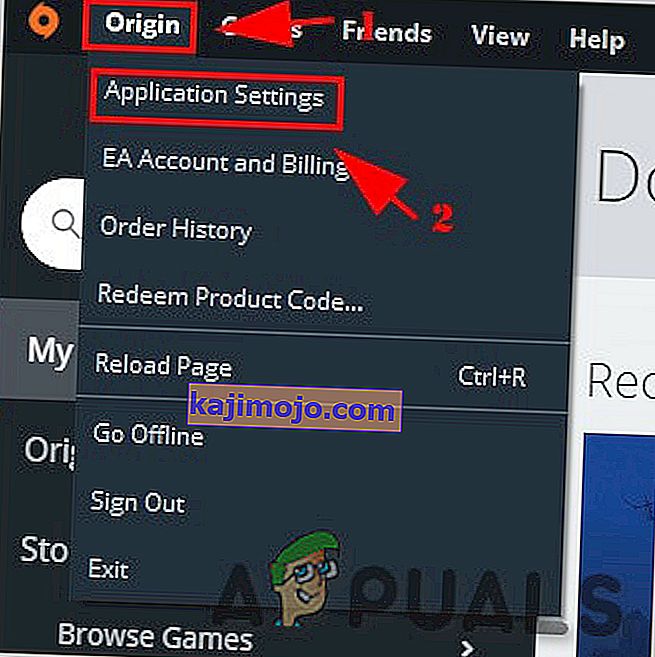
- Oyundaki Menşei tıklayın
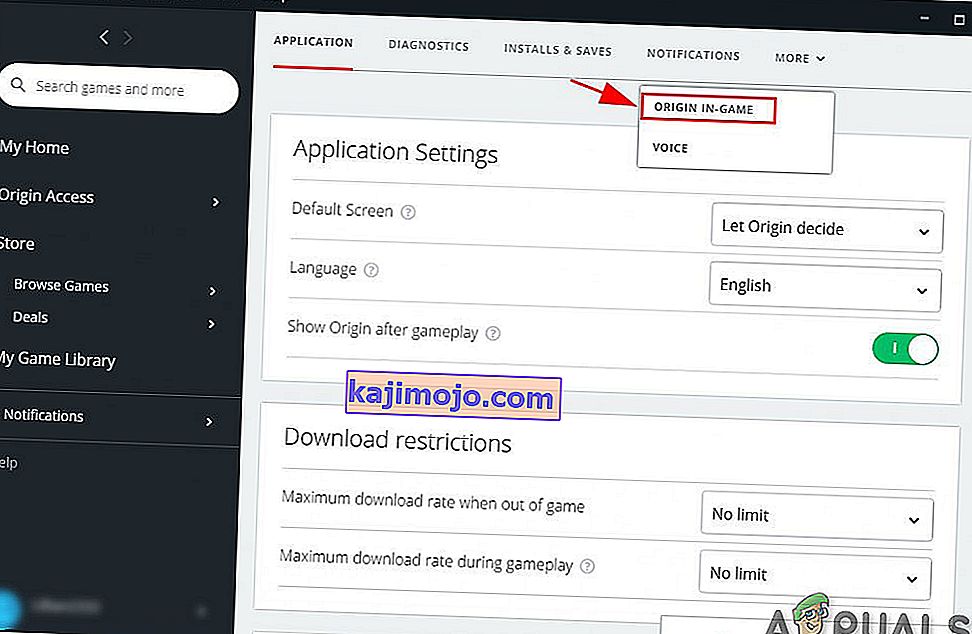
- Bunu geçin Kapalı .
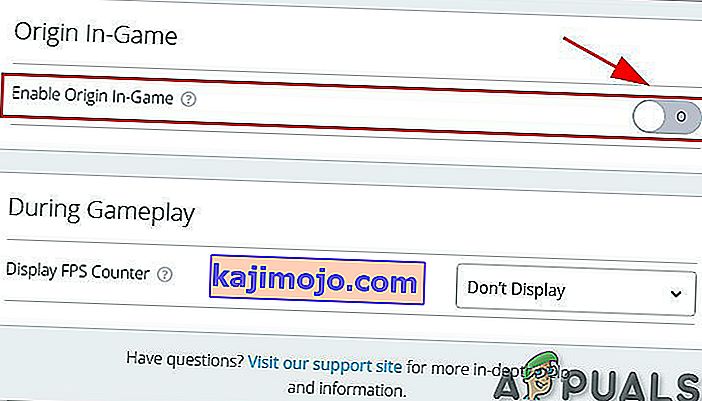
- Nasıl çalıştığını görmek için Origin ve Anthem'ı yeniden başlatın.
Umarım bu, Marşınızın yüklenmemesi sorununu çözecektir.
5.Çözüm: Anthem'i yönetici olarak çalıştırın
Anthem sonsuz yükleme ekranını tutmaya devam ederse, onu yönetici olarak çalıştırmak yardımcı olacaktır.
İşte yapmanız gerekenler:
- Dosya Gezgini'ni açın ve Anthem'in oyun klasörüne gidin.
- Anthem kurulum dosyasına sağ tıklayın ve Özellikler'e tıklayın .

- Uyumluluk sekmesine tıklayın ve Bu programı yönetici olarak çalıştır kutusunu işaretleyin . Ardından Uygula ve Tamam'ı tıklayın .
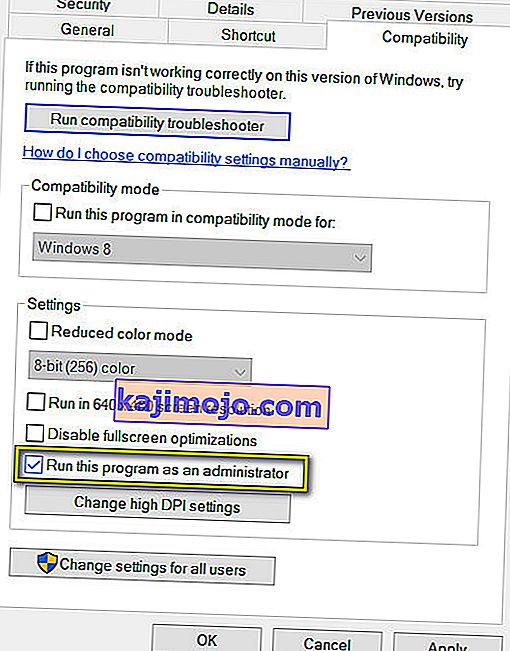
- Oyununuzu yeniden başlatın ve nasıl çalıştığını görün.
Marş sorunsuz çalışıyorsa bu harika! Değilse, bir sonraki çözüme geçelim.
6.Çözüm: Grafik ayarlarınızı değiştirin
Birçok Anthem oyuncusu, Anthem grafik ayarlarının değiştirilmesinin, özellikle Anthem yükleme sürelerinin azaltılmasında Anthem yükleme sorununa yardımcı olduğunu bildirdi. Böylece, Anthem'in grafik ayarlarını bilgisayarınızda değiştirebilirsiniz.
- Anthem'i yeniden başlatın ve Anthem ayarlarına gidin .
- Ekran Ayarları altında , monitör çözünürlüğünüzle aynı ekran çözünürlüğünü değiştirin. Pencereli moda geçin .
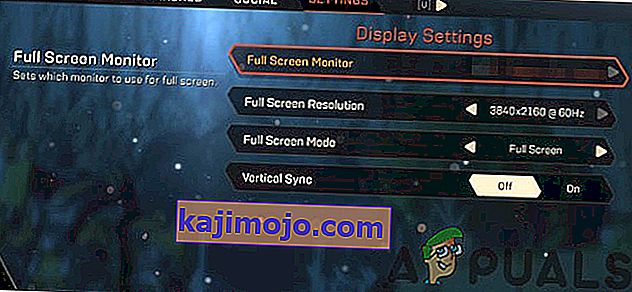
- Gelişmiş Grafik Ayarları altında, Doku Kalitesi , Işık Kalitesi ve Efekt Kalitesi gibi mevcut grafik kalitesi ayarlarını değiştirin . Seçenek Ultra veya Yüksek ise , Orta veya Düşük olarak değiştirin . Seçenek Orta veya Düşük ise , Ultra veya Yüksek olarak değiştirin .
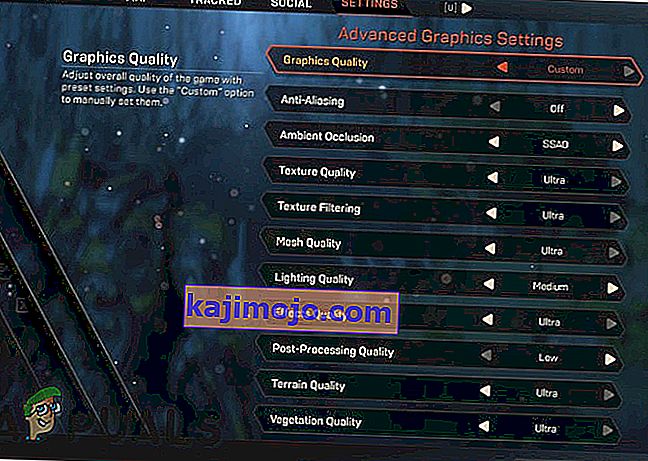
- Değişikliklerinizi kaydedin.
- Anthem'ı yeniden başlatın ve nasıl çalıştığını görün.
Bu çözümün, daha sonra açıklanan çözüme geçmezse, Anthem sonsuz yükleme sorunu için işe yaradığını umuyoruz.
7. Çözüm: BioWare Klasörünü Silin
Anthem, sisteminizde bir Bioware klasörü oluşturur. Bu klasördeki bu dosyalar bozulmuşsa, oyuncu Anthem sonsuz yükleme sorununu fark edebilir. Bu nedenle, bu klasörün silinmesi Anthem'i yeni bir klasör oluşturmaya zorlar.
- Aşağıdakileri kopyalayın
% userprofile% \ Belgeler
- Dosya gezginini açın ve adres çubuğuna yukarıda kopyalanan komutu yapıştırın ve " Enter " tuşuna basın .
- " Bioware " Klasörünü bulun ve bir yedekleme konumuna kopyalayın, böylece işler kontrolden çıkarsa, o klasörü buraya geri taşıyabiliriz.
- Şimdi Belgeler Klasöründe, Bioware klasörüne sağ tıklayın ve ardından " Sil " seçeneğine tıklayın .
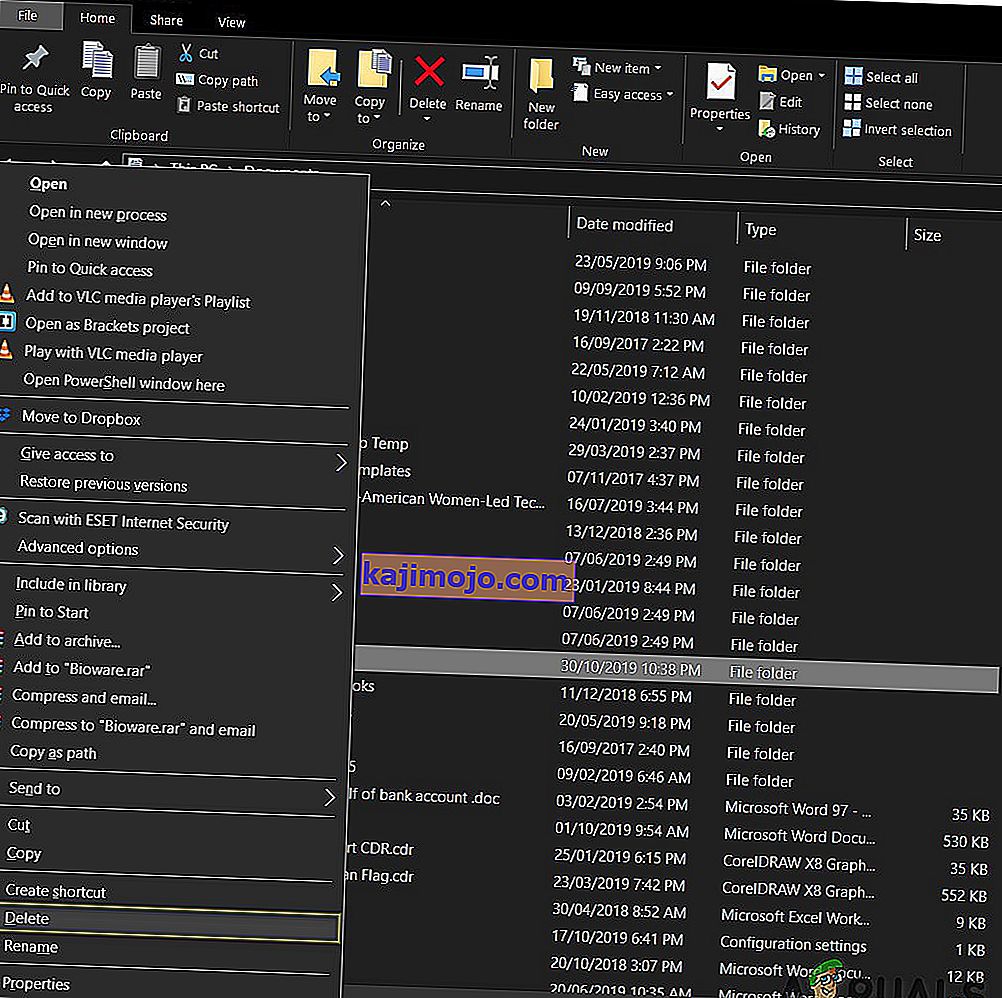
- Onay istenirse silmeyi onaylayın.
- Marşı yeniden başlatın.
Sorun çözülmezse, sonraki çözüme geçin.
Çözüm 8: 1.30 Düzeltme Eki'ni kaldırın ve yeniden yükleyin.
Birçok oyuncu tarafından, 1.30 yamasının kaldırılıp yeniden yüklenmesinin sorunlarını çözdüğü bildirildi. Bu güncelleme, Cataclysm'i oyuna getiren güncellemedir, ancak ilk kez yüklemek bazen soruna neden olur.
- Yama 1.30'u kaldırın .
- Sistemi yeniden başlatın .
- 1.30 yamasını yeniden yükleyin .
- Marşı yeniden başlatın .
Umarım artık insanlığı sorunsuz bir şekilde kurtarabilirsiniz.